В принципе любая операционная система устанавливается со всем необходимым для нормальной работы программным обеспечением, необязательно собственного производства. Большинство системных процессов функционирует в фоновом режиме, и рядовой пользователь о них не знает. Но в некоторых случаях среди этих программ оказываются утилиты, не входящие в состав дистрибутива, и опытные владельцы ПК тут же начинают выяснять, что это, откуда взялось, не является ли это вирусным кодом.
Одной из таких программ является плагин Unity Web Player, который устанавливается на компьютер при запуске некоторых сетевых игр, в том числе входящих в состав развлекательного пула социальных сетей. Разумеется, при запуске игры на экран обычно выводится сообщение, что без установки UWP игра не запустится, и так и происходит. Другими словами, плагин можно назвать неким аналогом Adobe Flash Player. Но насколько безопасным является использование программы, можно ли её удалить, а главное, что она делает – все эти вопросы мы сегодня детально разберём.

Для чего нужен плагин Unity Web Player
Строго говоря, UWP не является программой в классическом понимании этого термина. Это – браузерный плагин, который не требует установки на компьютер, он интегрируется в конкретный используемый браузер. Чтобы повысить привлекательность своего продукта, разработчики создают версии для максимального числа браузеров. В нашем случае изначально так и было. Этот игровой движок, рассматриваемый как сетевой проигрыватель относительно небольших игр, создавался как мультибраузерный продукт, способный работать во всех популярных обозревателях (Opera, Firefox, Safari, IE, Google Chrome).
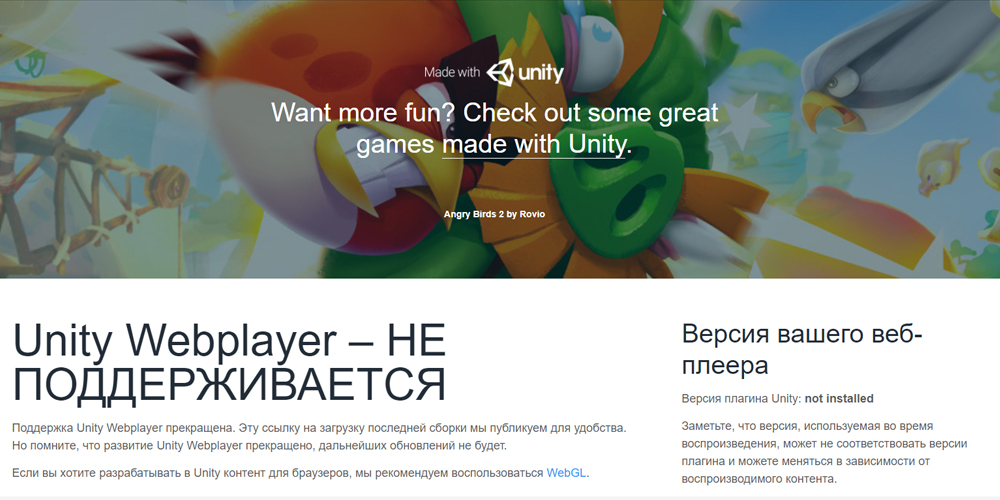
Но Unity Web Player – это программа, которая не только нужна для запуска игр, это достаточно мощный игровой движок, предоставляющий средства для создания реалистичных 2D/3D и анимированных игровых сцен с использованием простых графических редакторов.
Проблема заключается в том, что пик популярности плагина остался в далёком прошлом. Изначально о прекращении поддержки NPAPI-плагинов, в число которых входит и UWP, заявили в компании Google, чей браузер Chrome нынче довольно востребован. Со временем на такой же шаг пошли разработчики других интернет-обозревателей, и в настоящее время на официальном сайте Unity web player заявлено, что технология поддерживается только в браузере Internet Explorer. Но нужно понимать, что речь идёт о новых версиях браузеров, и если вы по каким-либо причинам используете варианты не первой свежести, в них плагин будет успешно функционировать.
Но вопрос, зачем нужен Unity Web Player, интересен не только из-за того, поддерживают ли его браузеры – речь идёт и об играх, и большинство игровых проектов этот движок давно не используют, отдавая предпочтение Flash Player, который пока ещё держится на плаву.
Но поскольку геймеры – народ, чтящий историю, можно не сомневаться, что количество сторонников старых добрых браузерных игр достаточно велико. И вот для них имеет значение процесс интеграции движка в любимый браузер.
Как скачать и установить Unity Web Player
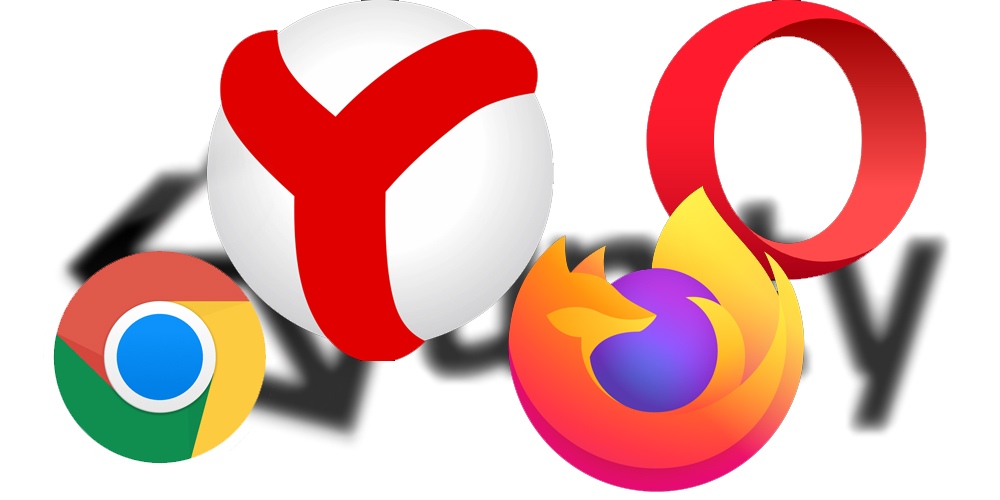
Браузеров, поддерживающих UWP, не так много, а среди известных это только продукт от Microsoft – IE 11. Почему же от него стали отказываться? Дело в том, что движок основывался на программном интерфейсе NPAPI, а он считается довольно уязвимым для внешних угроз.
Поэтому в популярных браузерах последних версий Unity Web Player работать не будет. Приводим перечень браузеров с поддержкой Unity Web Player с указанием версии, которая ещё позволяет установить этот игровой плагин:
- Google Chrome до 43 сборки включительно;
- 32-битная версия Mozilla Firefox по 51 релиз включительно;
- Opera версии 36 и более старой;
- Yandex.Browser по 16 версию включительно.
Так что если вы хотите попробовать движок UWP в деле, придётся поискать любимый браузер устаревшей сборки, что само по себе не очень хорошо – кроме отсутствия новых возможностей, вам придётся смириться с меньшей безопасностью используемой программы.
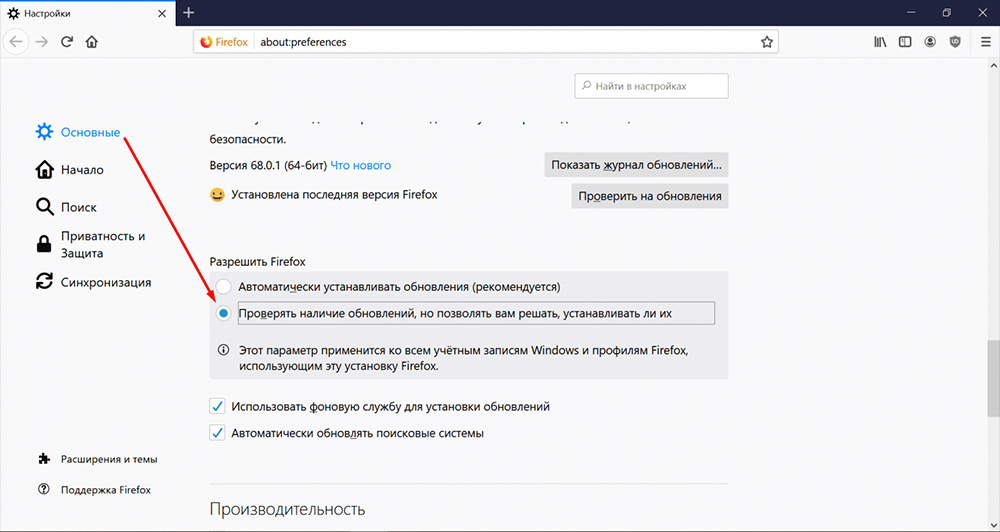
ВАЖНО. Если вы решились на такой шаг, обязательно отключите в настройках браузера автоматическое обновление – иначе обозреватель обновится, и плагин окажется совершенно бесполезным в силу неработоспособности.
А теперь рассмотрим, как происходит инсталляция плагина в различных браузерах.
Установка Unity Web Player в IE
Поскольку от поддержки NPAPI не отказались только в Microsoft, плагин без проблем будет работать во всех версиях этого обозревателя.
Алгоритм действий следующий:
- заходим на официальный сайт разработчика, компании Unity Technologies;
- находим во вкладке Webplayer кнопку «Загрузить», жмём на неё;
- после скачивания инсталлятора размером около 1 МБ запускаем его;
- после принятия лицензионного соглашения никаких действий предпринимать не нужно, после завершения установки жмём на кнопку «Finish»;
- открываем Internet Explorer, кликаем на шестерёнке, выбираем пункт «Настроить надстройки»;
- выбираем отображение всех запущенных надстроек;
- после установки UWP в окне справа появится строка UnityWebPlayer Control, устанавливаем курсор на неё и нажимаем кнопку «Включить».
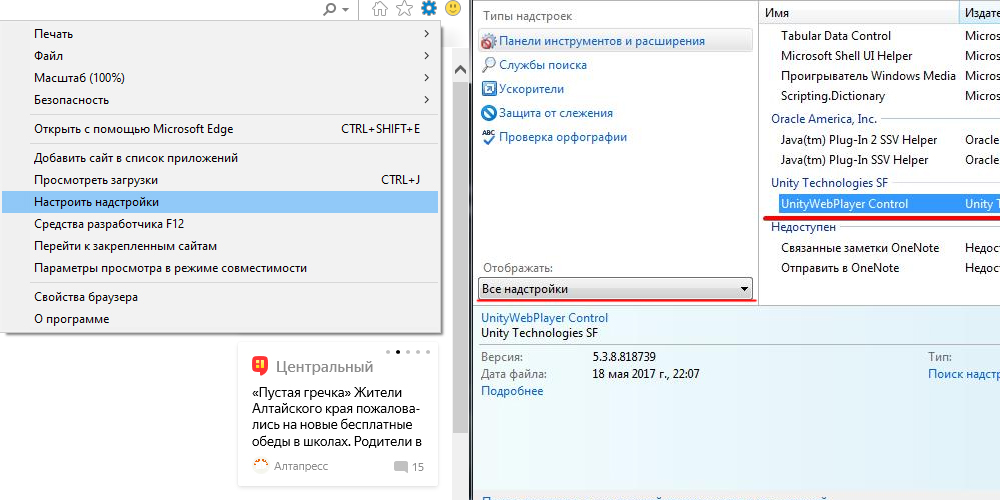
Теперь плагин активен и готов к работе.
Как включить Unity Web Player в Опере
- заходим на сайт Unity Technologies;
- находим во вкладке Webplaye Unity Web Player для Opera, жмём синюю кнопку «Загрузить»;
- после скачивания запускаем инсталлятор UnityWebPlayerexe,принимаем условия лицензионного соглашения, ждём завершения установки;
- перезагружаем компьютер.
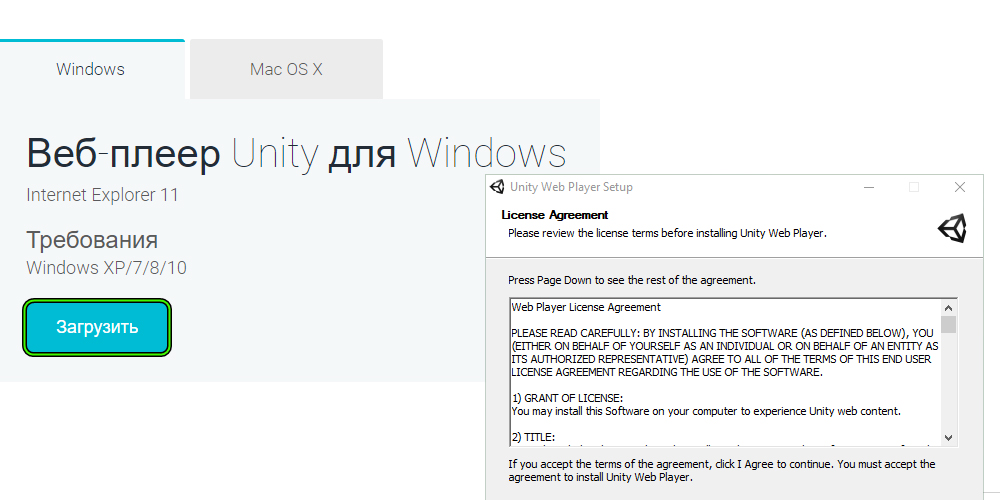
Как видим, инсталляция игрового плагина на браузер Опера (до 37 версии) происходит автоматически – ничего настраивать не нужно.
Включение Unity web player в обозревателе Мозила Фаерфокс до 52 версии
Скачивание плагина мы уже рассматривали – в нашем случае ничего нового добавить нельзя. А вот о самой интеграции в обозреватель старых сборок нужно рассказать:
- запускаем Firefox, заходим в главное меню браузера;
- кликаем на вкладке «Дополнения»;
- переходим в пункт «Плагины»;
- ищем нужную строку, кликаем на UWP, в открывшемся окне устанавливаем значение переключателя в положение «Всегда».
Запуск Unity web player в Firefox сборки 52
Активировать плагин «Юнити», оказывается, можно и в 32-битном обозревателе 52 версии – об этой возможности знают не все пользователи игрового движка.
Пошаговая инструкция:
- запускаем браузер, вводим в адресной строке about:config, жмём «Enter;
- в открывшемся окне ставим галочку напротив надписи «Я подтверждаю», жмём мышкой на кнопке «Войти»;
- появится список, в котором ПКМ жмём в области параметров;
- кликаем на кнопке «Создать»;
- щёлкаем мышкой на параметре «Логическое», в появившемся поле вводим plugin.load_flash_only;
- подтверждаем ввод, в новом окне устанавливаем параметр False;
- активируем plugin.load_flash_only, дважды щёлкнув по названию плагина;
- перезапускаем браузер.
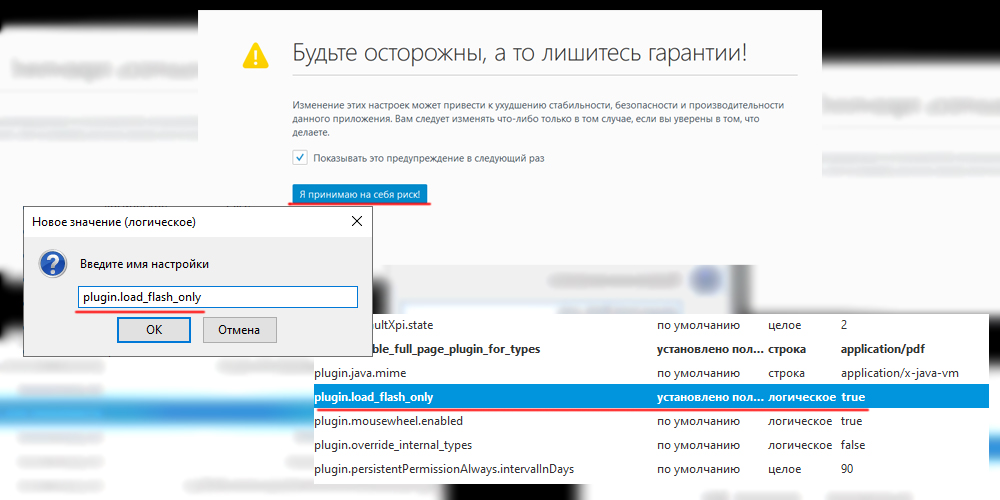
Обычно такой приём срабатывает, но если ваши усилия оказались тщетными, лучше установите Файрфокс более ранней сборки – там активация игрового плагина будет беспроблемной.
Включение Unity Web Player в Хроме
Для активации NPAPI в Google Chrome выполняем следующие действия:
- запускаем браузер, в адресной строке набираем команду //flags/#enable-npapi, подтверждаем;
- в открывшемся окне щёлкаем по кнопке «Включить», затем – на кнопке «Перезапустить»;
- набираем в адресной строке //plugins, подтверждаем;
- напротив строчки Unity Web Player активируем параметр «Включать всегда».
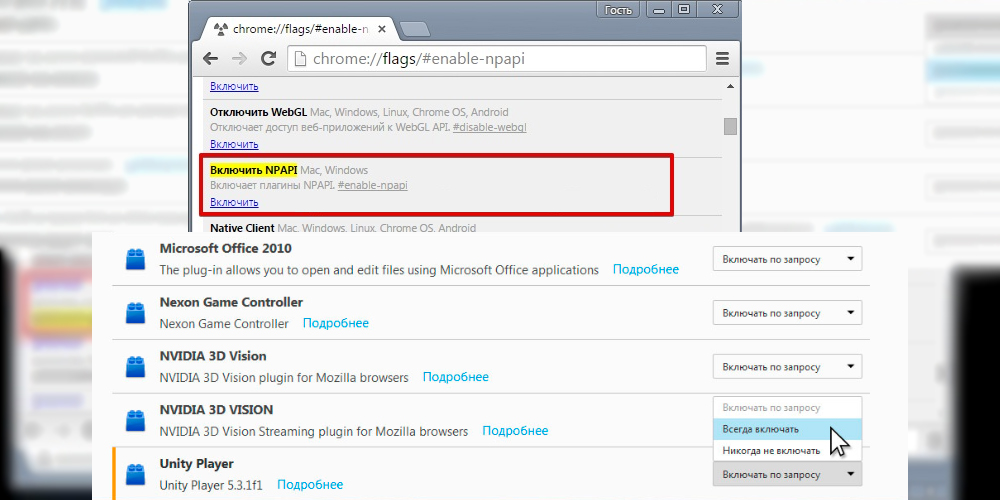
Если у вас версия обозревателя 43 или меньше, такой приём сработает, в противном случае ищите подходящую версию обозревателя.
Как включить Unity Web Player в Яндекс.Браузере
Плагин будет работать только со старыми дистрибутивами (15–16 версии – оптимальный вариант).
После установки UWP выполните следующие шаги:
- наберите в адресной строке //flags/#enable-npapi, подтвердите;
- кликните на кнопке Enable;
- активируйте параметр «Запускать всегда»;
- перезапустите браузер.
Что предпринять, если Unity Web Player не работает
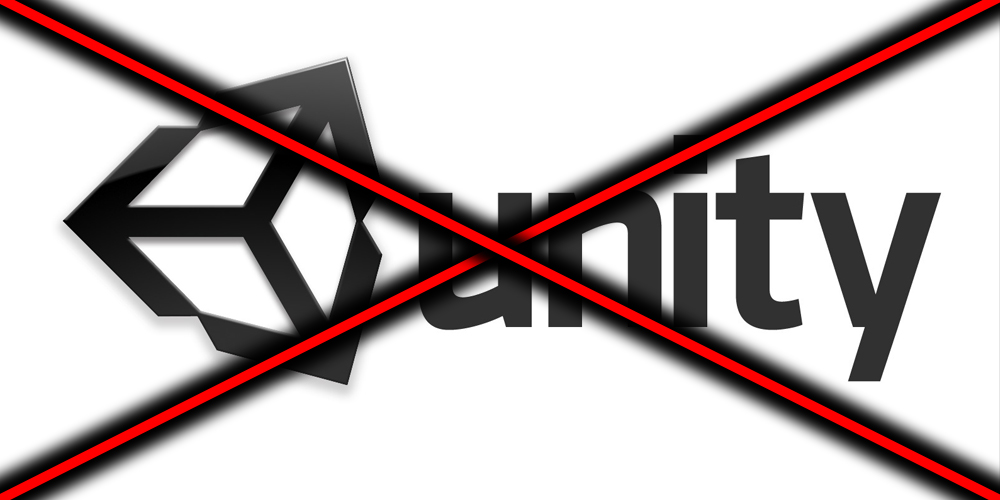
Если ранее плагин успешно функционировал, но затем перестал работать, скорее всего, вы не запретили обозревателю обновляться. В результате на ваш компьютер была установлена новая версия обозревателя, в которой поддержка UWP отсутствует.
В таком случае придётся полностью удалить программу стандартным способом, найти в интернете подходящую версию браузера (не самую старую из возможных, а с предельно поздней сборкой, чтобы снизить риски заражения), установите её. Затем проделайте ту же операцию с плагином и активируйте его, предварительно отменив автоматическое обновление обозревателя.
В некоторых случаях потребуется также очистка кэша – эта процедура в разных браузерах выполняется по-своему.
Удаление приложения
Плагин, хотя и считается игровым, может использоваться не только в играх. Некоторые сетевые развлекательные ресурсы могут использовать эту технологию, например, для демонстрации фильмов онлайн – использование готового движка заведомо лучше, чем написание собственного кода.
В любом случае Unity Web Player работает в фоновом режиме тихо и незаметно. Практически не потребляя ресурсов компьютера и не напоминая о себе различными предупреждениями.
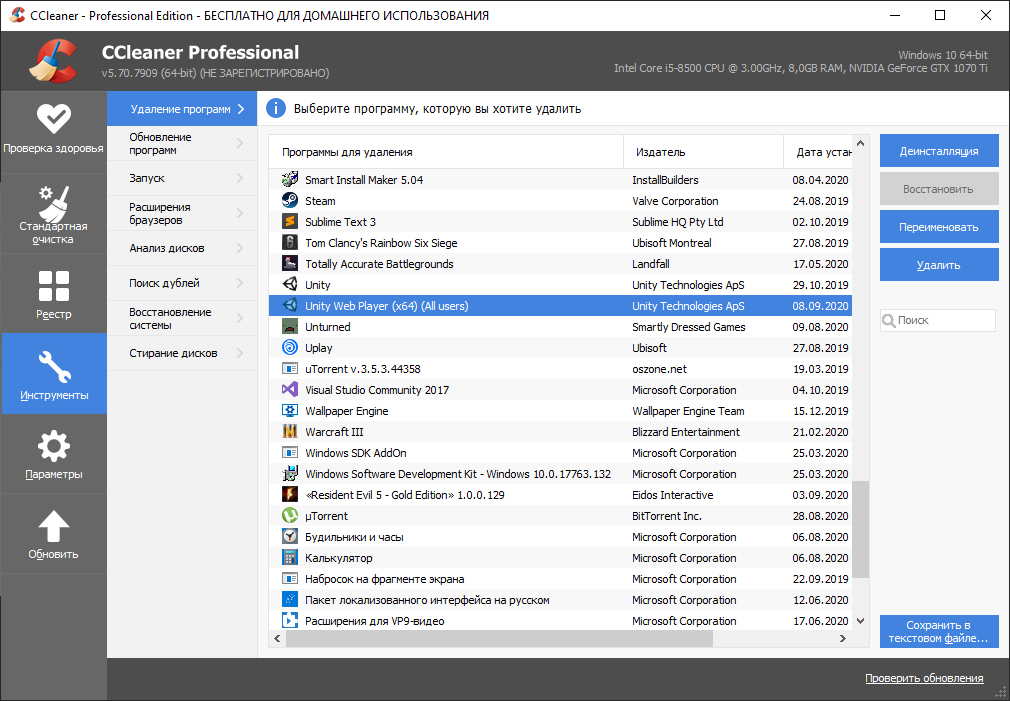
И если по каким-то причинам вы решили деинсталлировать плагин, делается это стандартным способом, через «Панель управления» и вкладку «Удаление программ». Если вы привыкли использовать утилиту CCleaner, можно запустить и её – она неплохо справится с удалением всех компонентов программы.
Но после этого не забудьте удалить (деактивировать) плагин в браузере, хотя это не столь критично.

Что такое Unity Web Player?
Эта статья для тех, кто любит игры и не представляет свою жизнь без качественной графики и хорошего изображения.
Речь пойдет о браузерном разрешении Unity Web Player, которое позволяет играть в трехмерные игры с отличной анимационной графикой.
В статье мы поговорим о том, что представляет из себя Unity Web Player, перечислим его преимущества, рассмотрим недостатки и узнаем, как установить на свой ПК.
Про плеер
Итак, прежде всего, поговорим о платформе Unity.
Это специальная платформа для разработчиков, которая позволяет создавать качественные игры, работая при этом на достаточно мощном движке.
Редактор Unity довольно прост в использовании, что позволяет создавать отличную анимацию, 2Д и 3Д модели.
В итоге получается первоклассная графика и очень реалистичные объекты.
Игры, созданные на такой платформе, отлично работают на iOS, PSP, Android, Windows, OS X, Blackberry.

Графика игры на платформе Unity
Все чаще разработчики обращаются именно к этой платформе, потому как она удобна своей гибкостью, мощностью и практичностью.
А благодаря Unity Web Player игры, созданные на платформе Unity, можно с легкостью запускать без долгих скачиваний и установок просто в Вашем браузере.
Unity Web Player подходит для таких браузеров как: Opera, Safari, Mozilla Firefox, Internet Explorer, Google Chrome.
Стоит заметить, что в браузере Google Chrome могут возникнуть проблемы с установкой плеера.
Дело в том, что Unity Web Player – одно из дополнений, которые имеют проблемы с безопасностью и уязвимостью.
Поэтому Chrome решил отказаться от этого плеера. Но, как известно, нет ничего невозможного, поэтому ссылка ниже поможет Вам установить Unity Web Player в браузер Google Chrome.
к оглавлению ↑
Большинство пользователей, предпочитающих онлайн-игры знают такую платформу как Flash Player.
Зачем же тогда нужен Unity? Дело в том, что движок Unity гораздо современнее, в сравнении с Flesh Player.
Именно это весомое преимущество позволяет создавать настолько качественные игры, что они не только не уступают играм на ПК, а даже наоборот, имеют некие преимущества.
Еще одно серьезное преимущество в Unity Web Player это довольно простая установка и несложный запуск.
Не нужно будет часами мучиться чтоб запустить движок, а потом еще и скачивать игры.
Подробнее о том, как поместить Unity Web Player на компьютер мы поговорим дальше.
Что важно, Unity Web Player не нужно устанавливать на каждый браузер отдельно (если, к примеру, на вашем компьютере их несколько). Unity Web Player автоматически загружается во все браузеры на ПК.
Помимо этого, Unity Web Player значительно облегчает пользование тем, что сам устанавливает все обновления при подключении к интернету. То есть не нужно будет тратить время на поиск новых обнов и их загрузки.
При необходимости плеер устанавливает связь к Вашим аккаунтам в социальных сетях.
После простой установки Unity Web Player не нужно будет специально настраивать, так как настройки тоже простые и понятные, а софт, к тому же, работает автоматически.
Unity Web Player абсолютно бесплатная программа, которая позволит Вам окунутся в мир высококачественной графики и приятных изображений.
На платформе Unity работаю такие известные игры как Need for Speed, Fallout Shelter, Контра Сити и многие другие.
к оглавлению ↑
Установка Unity Web Player
Чтобы установить Unity Web Player рекомендуется посетить официальный сайт, так как тут можно избежать вирусов и вредоносного ПО при закачке.
К тому же, тут находятся самые новые версии Unity Web Player. Заходим, и нажимаем кнопочку «Загрузить».

Загрузка Unity Web Player с официального сайта
После этого открываем файл, предварительно закрыв все браузеры чтобы избежать любые неполадки.
Далее происходит самая обычная установка. Открывается установочное окно – нажимаем кнопку «I agree».
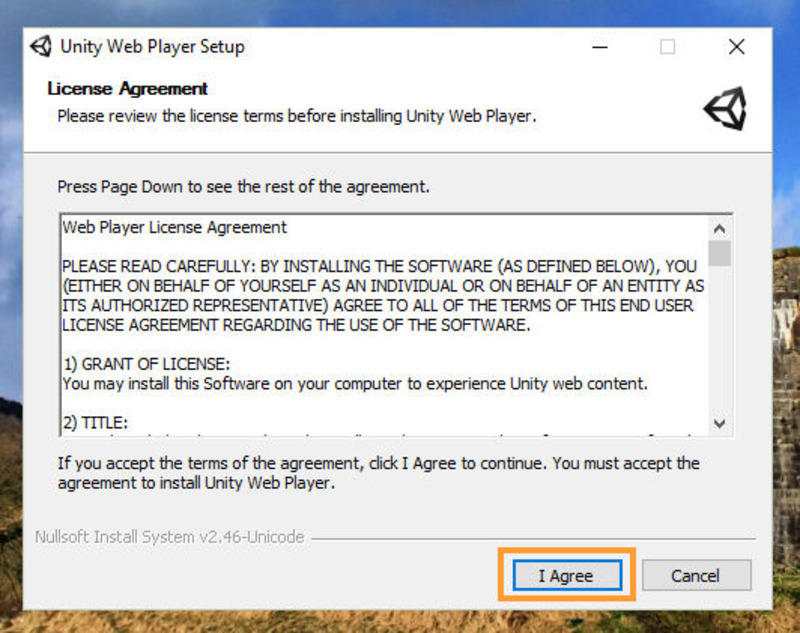
Установочное окно Unity Web Player
Как уже было сказано выше, все браузеры, установленные на компьютере, автоматически загружают Unity Web Player.
Так что после установки настраивать ничего не нужно.
В редких случаях могут возникнуть неполадки с браузером и автоматической установкой.
Тогда нужно будет зайти в настройки браузера и найти вкладку «Плагины» или «Расширения» и выбрать нужный плагин.
Обновлять Unity Web Player не придется, так как программа сама автоматически ищет и устанавливается обновления.
к оглавлению ↑
Удаляем Unity Web Player
Возможно Вас больше не привлекает Unity Web Player или Вы решили завязать с миром игр, либо есть какая-то другая причина и нужно удалить плеер.
Одной из причин, кстати, может быть неправильная работа плеера.
В этом случае Unity Web Player нужно удалять как обычную программу, которая будет находиться в обычной папке «Program Files».
Чтобы удалить плеер открываем меню «Пуск» — «Все программы». Ищем там Unity Web Player и удаляем.
Недостатки Unity Web Player.
Давайте будем объективными и рассмотрим также и негативные аспекты этой платформы.
Прежде всего, чтобы спокойно играть на платформе нужно иметь хороший высокоскоростной интернет-трафик.
В противном случае игра будет сильно подлагивать, тормозить и принесет, мягко говоря, не слишком много удовольствия.
Но и это не самое страшное. Главная проблема в том, что Unity Web Player можно скачать с неофициального источника, и в последствии получить массу проблем и новые вредоносные ПО.
Вас будет мучать назойливая реклама, которую невозможно будет закрыть.
При нажатии на определенную ссылку станет открываться совершенно другая и ненужная.
Стартовая страница при запуске браузера будет вовсе не такой, которую вы привыкли видеть.
Чтобы избежать подобных ситуаций, нужно удостовериться в том, что плеер вы качаете с официального сайта.
Если же Вы все же попали в такое затруднительное положение, то удалить Unity Web Player как обычную программу у Вас не получится.
Так что ниже я расскажу, как удалить Unity Web Player с Вашего компьютера без последствий.
к оглавлению ↑
Unity Web Player – это вирус?
На просторах интернета бытует мнение, что в Unity Web Player это ничто иное, как вирус.
Но в какой-то степени, это заблуждение.
Если скачать данный софт с официального сайта (ссылка на сайт указана в статье ниже), то Вашему компьютеру ничего не грозит.
Но если скачать Unity Web Player с другого неофициального источника, вполне вероятно, что эта программа будет взломана злоумышленниками и принесет лишь вред Вашему ПК.
В таком случае нужно выполнить ряд действий и удалить программу, чтобы избавиться от нежелательного вируса.
Для того, чтобы успешно удалить Unity Web Player нам понадобиться программа CCleaner ( скачиваем с официального сайта http://ccleaner.org.ua/download/ и устанавливаем).
Открываем CCleaner, жмем кнопку «Сервис» — «Автозагрузка».

УдалениеUnity Web Player из автозагрузки
Находим все компоненты в списке, где есть слов «Unity». Выделяем их и жмем кнопку «Удалить».
Затем переходим во вкладку «Запланированные задачи».

Запланированные задачи в CCleaner
После этого рекомендуется запустить CCleaner или другую программу для очистки нежелательного ПО.
Далее открываем «Диспетчер задач», переходим во вкладку «Процессы», и, как и в первом случае находим все процессы со словом «Unity», выделяем их и нажимаем «Снять задачу».
Это нужно для того, чтобы ничто не помешало нам удалить сам файл Unity Web Player.
Затем открываем меню «Пуск» — «Параметры» — «Приложения» и в открытом окне ищем Unity Web Player.

Удаление Unity Web Player в Параметрах меню «Пуск»
После этого снова переходим в CCleaner, нажимаем на вкладку «Реестр».
Потом нажимаем «Поиск проблем», дожидаемся окончания поиска и жмем на кнопку «Исправить выбранное».

Исправление проблем в CCleaner
Переходим во вкладку «Очистка», жмем «Анализ», дожидаемся окончания и выбираем «Очистка».

Завершающая стадия. Очистка в CClenaer
Поздравляю, Вы успешно удалили Unity Web Player с Вашего ПК.
В общем и целом можно сказать, что Unity Web Player это полезная и практичная программа.
Она значительно облегчает жизнь геймерам, которые всегда рады качественной графике и детализированным объектам.
Подходит как для разработчиков игр, так и для обычных пользователей.
Но несмотря на то, что установка этого софта довольна проста, не стоить смотреть сквозь пальцы на источник, с которого Вы скачиваете плеер.
Если это официальная страница – Вы в безопасности и можете смело наслаждаться игрой.
Оценки покупателей: Будьте первым!

Ошибка unityplayer.dll не найдена может возникнуть для многих игр и программного обеспечения, которым требуется файл DLL unityplayer. Эта ошибка возникает, когда файлы DLL отсутствуют, и это один из примеров сообщения об ошибке unityplayer.dll:
Выполнение кода не может быть продолжено, поскольку файл unityplayer.dll не найден. Переустановка программы может решить эту проблему.
Однако существует множество вариантов сообщений об ошибках unityplayer.dll, и многие пользователи сообщают, что не удалось загрузить unityplayer.dll или что это вызвало нарушение прав доступа.
Программы не запускаются всякий раз, когда возникает ошибка unityplayer.dll not found (и ее подобные варианты), но вы можете отсортировать ее с помощью возможных исправлений в этом руководстве по устранению неполадок.
Что такое DLL-файл unityplayer?
Unityplayer.dll — это один из тех общих файлов библиотеки динамической компоновки, к которым разные программы могут обращаться одновременно. Этот DLL-файл игрового движка Unity необходим для создания 3D-контента. Ошибки Unityplayer.dll часто возникают, в том числе, для этих игр:
- Среди нас
- Скайрим
- Полый рыцарь
- Геншин Импакт
- Клонировать героя
- Лагерь Пайнвуд
- Пустошь 3
- Основы Балдиса
Bad image error Ошибка unityplayer.dll означает, что программное обеспечение и игры, которым нужен этот DLL-файл, не могут получить к нему доступ. Этот файл DLL может быть, а может и не быть на вашем компьютере.
Если он все еще там, файл unityplayer.dll может быть поврежден. Попробуйте ввести unityplayer.dll в поле поиска Windows, чтобы найти его.
Как я могу исправить ошибку unityplayer.dll, которая не найдена в Windows?
1. Обновите Windows
- Нажмите кнопку «Пуск».

- Выберите «Настройки» в меню «Пуск» Windows.

- Щелкните Центр обновления Windows (или Обновление и безопасность). Выберите Проверить наличие обновлений.

- Подождите, пока Windows загрузит необходимые обновления.
После обновления вашей системы Выполнение кода не может быть продолжено, поскольку ошибка unityplayer.dll не найдена должна быть устранена.
2. Используйте сторонний фиксаж DLL
Быстрый и простой способ найти и исправить проблемы, связанные с DLL, — это просканировать вашу систему с помощью программного обеспечения для восстановления DLL.
Наша главная рекомендация — Outbyte PC Repair Tool, потому что он использует базу данных DLL, которая всегда актуальна. Он проверяет ваши файлы и, если выясняется, что они повреждены или отсутствуют, автоматически заменяет их.

Это избавит вас от ошибок DLL, поэтому вы сможете запускать свои игры и программное обеспечение, не прерываясь сообщением об ошибке.
Outbyte PC Repair Toolтакже специализируется на устранении других ошибок Windows, а также может помочь вам освободить место, исправить реестр и многое другое.
Имейте в виду, что эту ошибку вполне возможно исправить без сторонних инструментов, но такая утилита, как Outbyte PC Repair Tool, определенно облегчит работу. Это также может помочь в долгосрочном обслуживании ПК.
3. Запустите сканирование SFC
- Нажмите Windows клавишу + S, чтобы открыть поиск.
- Найдите командную строку, введя cmd в открывшемся инструменте поиска.
- Чтобы открыть командную строку, щелкните ее правой кнопкой мыши в инструменте поиска и выберите «Запуск от имени администратора».

- Во-первых, запустите эту команду:
DISM.exe /Online /Cleanup-image /Restorehealth
- Запустите проверку системных файлов, введя эту команду и нажав Return :
sfc /scannow
- Не закрывайте командную строку, пока сканирование SFC не покажет результат.
4. Запустите проверку безопасности Windows.
- Нажмите Windows клавишу + S и введите безопасность. Выберите Безопасность Windows из списка.

- Выберите Защита от вирусов и угроз на вкладке Главная.

- Щелкните параметр навигации «Параметры сканирования».

- Выберите более тщательный вариант полной проверки.

- Нажмите Сканировать сейчас, чтобы начать сканирование.
Вы также можете удалить вредоносное ПО с помощью многих сторонних антивирусных сканеров. К счастью, вы можете легко найти множество отличных инструментов безопасности, отвечающих вашим потребностям.
5. Проверьте, находится ли файл unityplayer.dll в Корзине.
- Дважды щелкните Корзина на рабочем столе.
- Введите unityplayer.dll в поле поиска для корзины.

- Щелкните правой кнопкой мыши файл unityplayer.dll, если вы его найдете, чтобы выбрать «Восстановить».

После восстановления проверьте, не падает ли файл unityplayer.dll.
6. Перерегистрируйте файл unityplayer.dll.
- Нажмите Windows клавишу + S и введите cmd. Выберите Запуск от имени администратора.

- Введите эту команду regsvr32:
regsvr32 UNITYPLAYER.DLL
- Нажмите Enter клавишу, чтобы перерегистрировать DLL.
- Нажмите «Питание» в меню «Пуск» после перерегистрации библиотеки DLL. Выберите параметр «Перезагрузить».

После этого проверьте, решена ли проблема.
7. Переустановите программное обеспечение, из-за которого возникает ошибка unityplayer.dll.
- Щелкните правой кнопкой мыши «Пуск», чтобы выбрать параметр «Выполнить» в меню «Опытный пользователь» (Win + X ).

- Введите эту команду «Выполнить» для апплета «Программы и компоненты»:
appwiz.cpl - Нажмите OK, чтобы просмотреть утилиту удаления программ и компонентов.

- Затем выберите программное обеспечение, для которого возникает ошибка unityplayer.dll.
- Нажмите «Удалить» и любые варианты подтверждения, чтобы удалить программное обеспечение.

- Перезагрузите компьютер перед переустановкой программного обеспечения.
- Переустановите последнюю версию программного обеспечения, которое вы удалили.
Удаление программного обеспечения с помощью программ и компонентов часто оставляет после себя остаточные файлы. Таким образом, некоторые пользователи могут предпочесть удалять программы с помощью утилит для удаления, таких как CCleaner.
Это бесплатная утилита для очистки ПК, которая включает в себя собственный деинсталлятор. Кроме того, у него есть дополнительные параметры для удаления оставшихся файлов и записей реестра.
8. Откатите Windows 11/10 до предыдущей даты.
- Нажмите Windows клавишу + R, чтобы открыть «Выполнить», и введите следующий текст в этом приложении:
rstrui - Нажмите OK, чтобы запустить восстановление системы.

- Если доступно несколько точек восстановления, выберите параметр «Выбрать другую точку восстановления».
- Нажмите «Далее», чтобы просмотреть доступные точки восстановления.

- Выберите точку восстановления системы, предшествующую ошибке unityplayer.dll на вашем ПК. В качестве альтернативы выберите самую старую дату, которую вы можете.
- Нажмите Далее, чтобы перейти к шагу подтверждения.

- Нажмите кнопку «Готово», чтобы откатить Windows до выбранной точки.
Как скачать unityplayer.dll, если он отсутствует или не найден
Вы можете загрузить файл unityplayer.dll с различных веб-сайтов, которые содержат репозитории файлов DLL. Однако это неофициальные источники. Некоторые из этих сайтов могут содержать вредоносные DLL-файлы. Библиотеки DLL, доступные на некоторых из них, также могут быть устаревшими.
По этой причине обычно рекомендуется держаться подальше от большинства сайтов загрузки DLL. Если вы решите использовать любой из этих веб-сайтов, проведите небольшое исследование и убедитесь, что веб-сайт заслуживает доверия и безопасен.
После загрузки unityplayer.dll рекомендуется просканировать его с помощью антивирусной утилиты. Затем переместите файл DLL в папку, содержащую программное обеспечение, для которого возникает ошибка unityplayer.dll. Обратите внимание, что версия загруженного файла DLL должна соответствовать 64- или 32-разрядной версии программного обеспечения.
Что касается местоположения, то unityplayer.dll обычно находится в папках System32 или SysWOW64 с другими файлами DLL. Папка System32 предназначена для 64-битных DLL, а каталог SysWOW64 включает 32-битные. Вот пути к этим папкам:
C:WindowsSystem32
C:WindowsSysWOW64
Вы можете поговорить об ошибке unityplayer.dll, не найденной, добавив комментарии ниже. Не стесняйтесь добавлять соответствующие комментарии об этой проблеме с Windows 11/10.
Если вы исправили ошибку pdb unityplayer.dll с разрешением, не указанным выше, пожалуйста, поделитесь ею ниже.
Related post

Unity является современным игровым движком, который распространяется бесплатно. Однако, не так давно компания прекратила поддержку своего продукта Unity Web Player, из-за чего у пользователей перестали запускаться браузерные игры. До сих пор можно включить поддержку Unity в некоторых браузерах, однако, совсем скоро она будет запрещена во всех утилитах, так как технология NPAPI принципиально устаревшая и имеет слабую степень защиты.
1
Как включить Unity старым способом
Пока еще компания Unity не прекратила поддержку своего веб плеера полностью, вы можете скачать его на официальном сайте компании и просто запустить.
Для этого пройдите по ссылке и нажмите на кнопку “Согласен” внизу сайта.
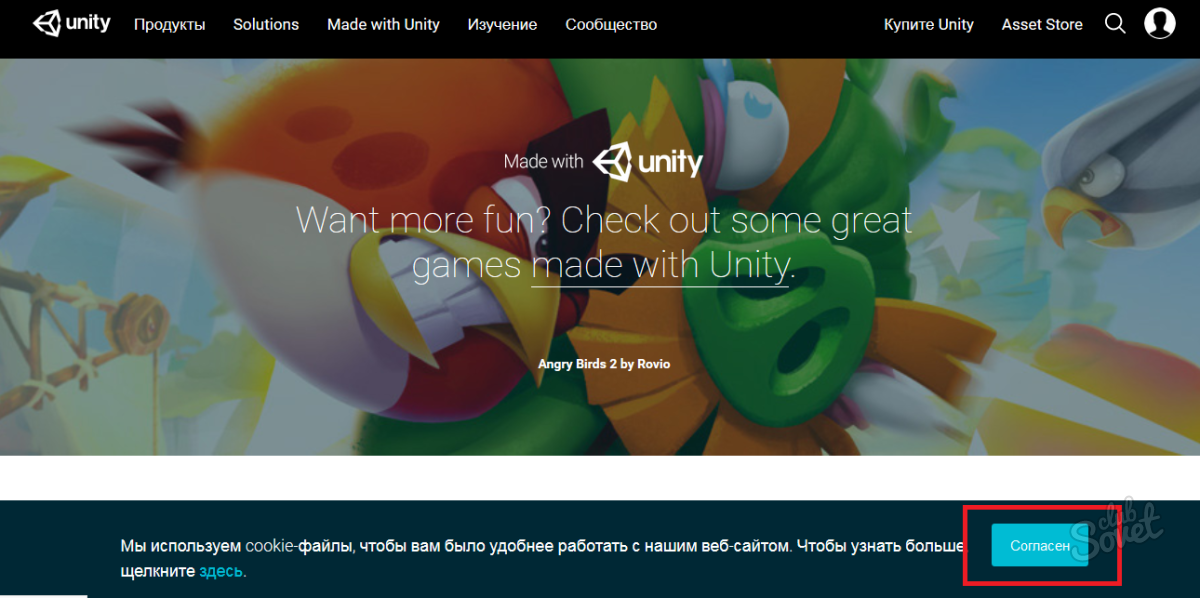
Ниже откроется небольшое поле сайта, где будут расположены кнопки “Загрузить” для Windows и Mac OS X. Выберите свою операционную систему и загрузите установщик.
Теперь просто кликните дважды по установщику, чтобы загрузка началась. После этого перезагрузите компьютер, изменения вступят в силу. Попробуйте зайти в свой браузер и снова запустить игру на Unity. Если этого не получилось, то, возможно, ваш браузер уже остановил поддержку плеера.
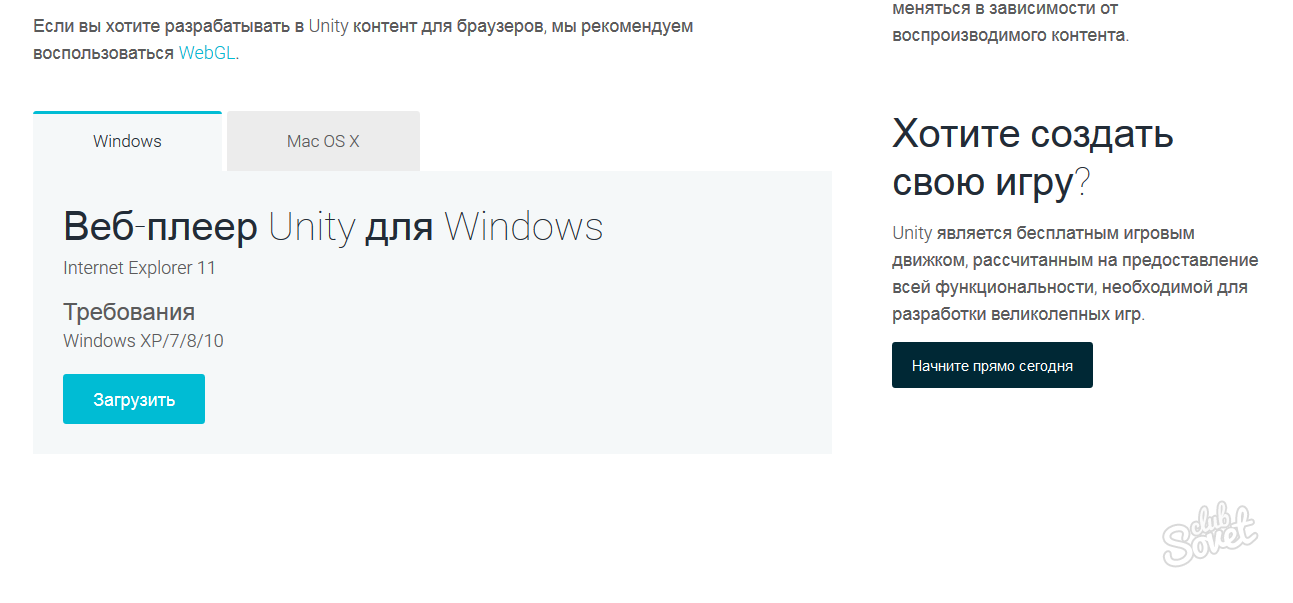
Также, если вам нужен движок Unity для разработки, лучше обратиться на другую страницу сайта и выбрать свой тарифный план. Здесь доступен бесплатный вариант для любых желающих.
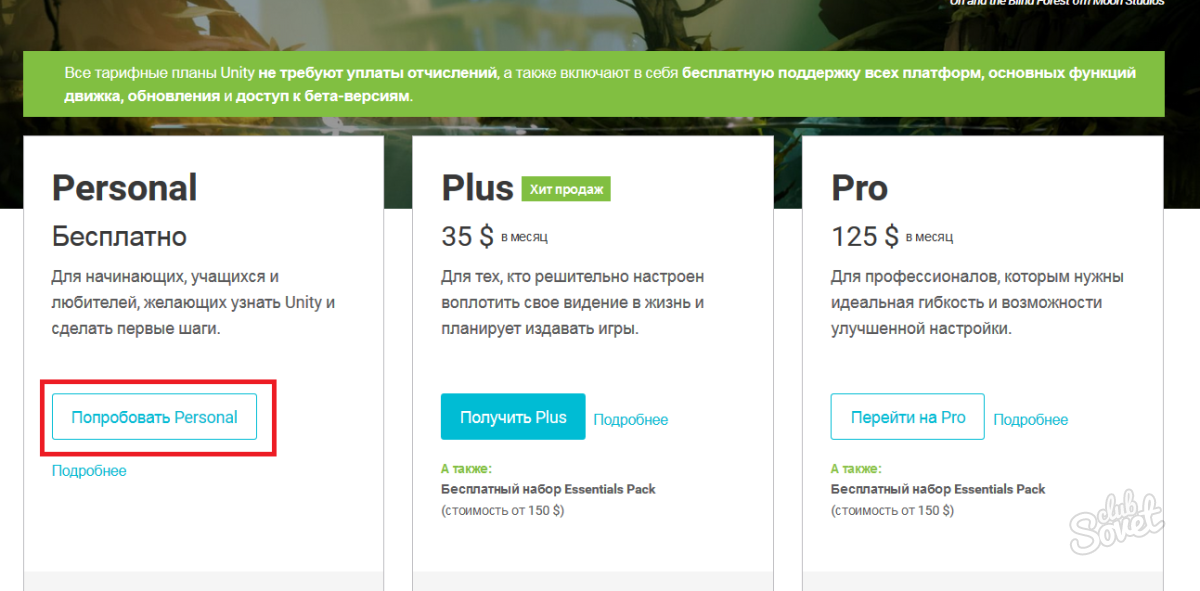
2
Как включить Unity в браузере Google Chrome
Chrome остается одним из немногих браузеров, где всё еще возможен запуск Unity Web Player своими руками. Конечно же, браузеры тоже обновляются и, рано или поздно, поддержка Юнити тоже прекратится.
Скачайте браузер от Google Chrome, если у вас еще его нет.
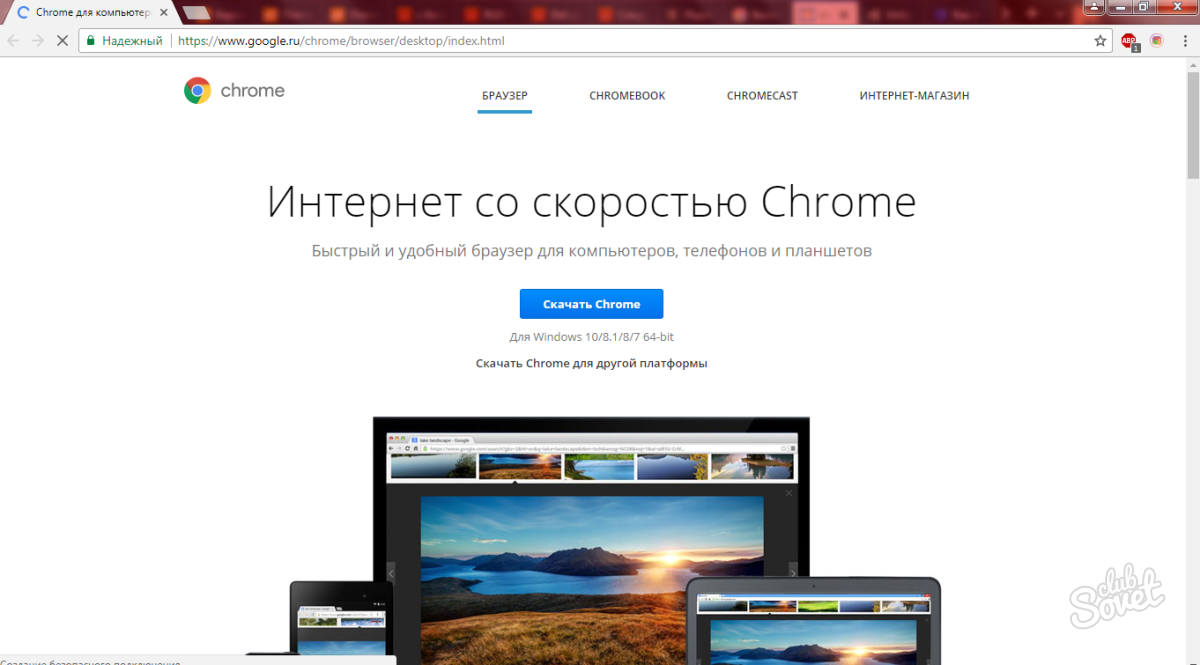
В адресной строке в самом верху сайта впишите такую команду:
- “chrome://flags/#enable-npapi”
Нажмите Enter и подождите, пока плагин загрузится.
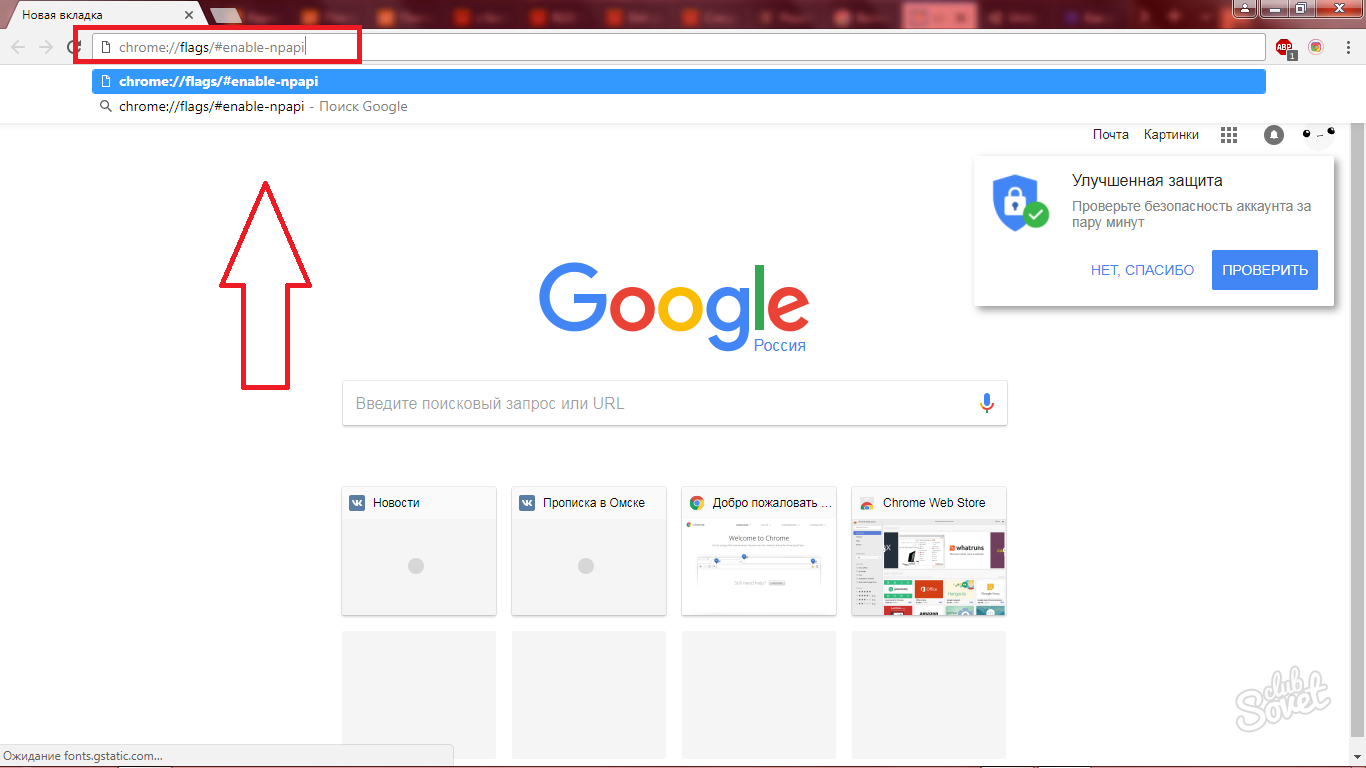
Через несколько мгновений вы увидите такое окно. Это место, где вы можете запускать и отключать различные службы браузера Chrome. Сейчас вам требуется найти строку “NPAPI on”, а в выпадающем окне выбрать “Включать всегда”.
Если этой строки вы не можете найти, то поддержка NPAPI в новой версии браузера на данный момент времени уже отключена.
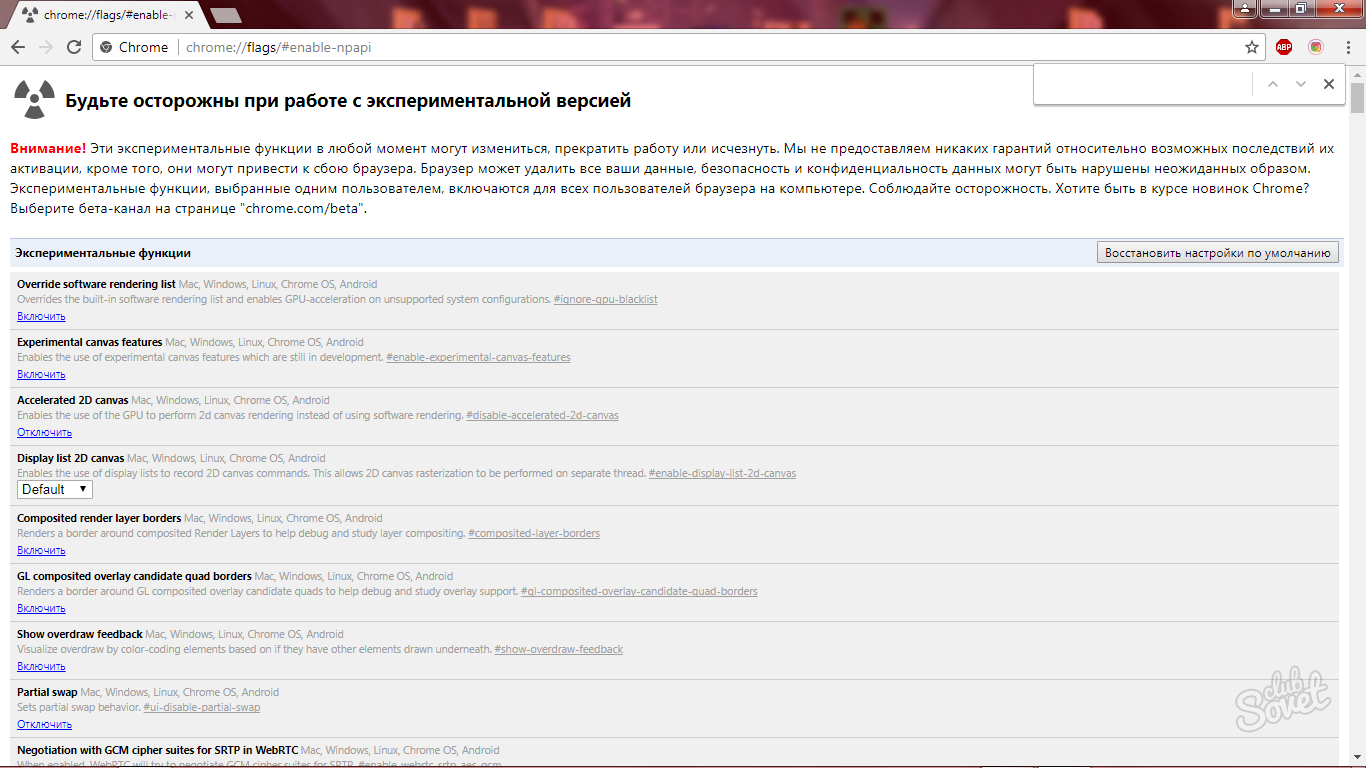
Далее, перезагрузите компьютер и снова откройте браузер Google. В адресной строке пропишите другую команду:
- “chrome://plugins”
Именно в этом окне вы сможете найти Unity Web Player и включить его. После этого все игры на данном движке будут запускаться через браузер Chrome.
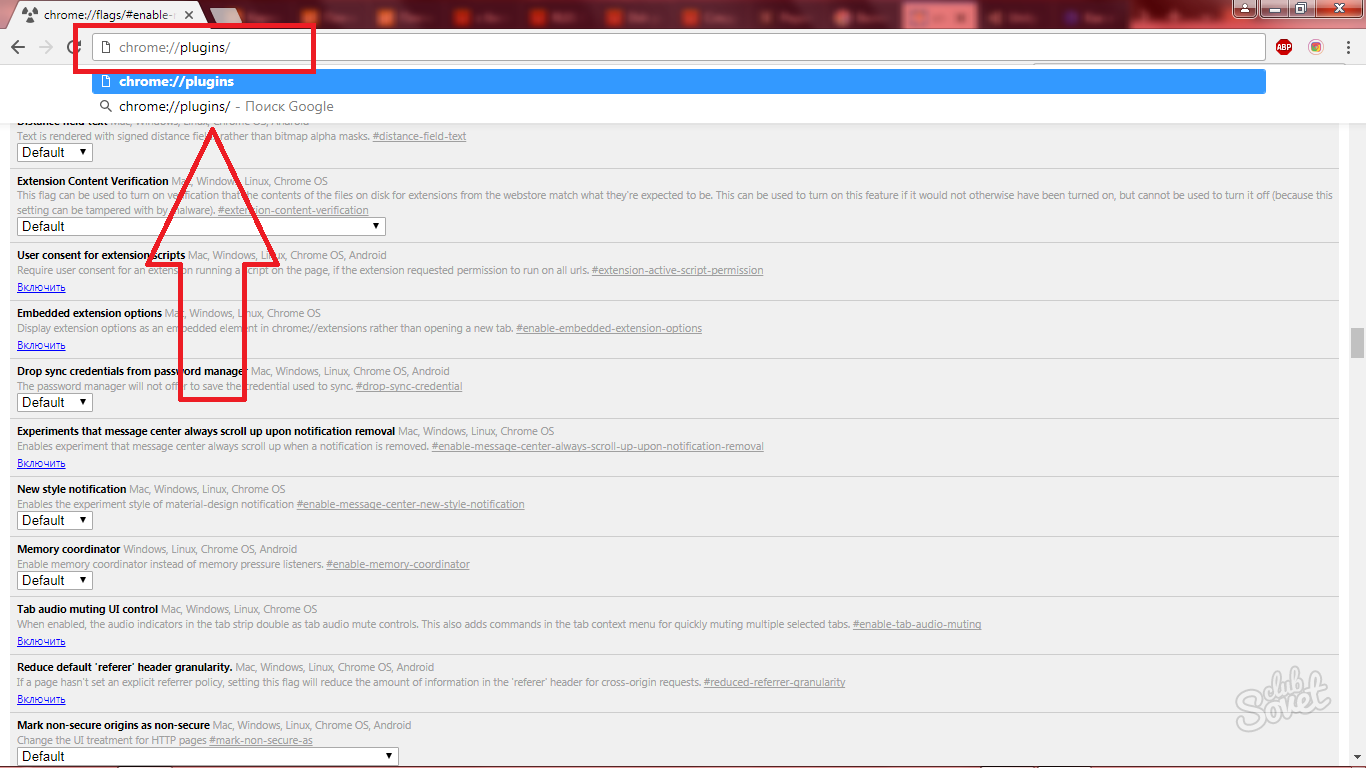
3
Если Unity не включается после всех попыток
Стоит понимать, что Unity Web Player в том виде, в котором он был раньше, теперь будет постепенно выходить из всеобщего пользования. Поэтому, скоро Unity не будет.
По предварительным данным уже можно сказать до какой версии каждого браузера будет происходить поддержка Unity:
- Opera будет поддерживать веб плеер от Юнити до тридцать шестой версии, после чего включить плеер не удастся;
- Firefox, браузер от Mozilla, может запускать Unity до 52 обновления. Стоит учитывать, что это касается всех продуктов Mozilla: PaleMoon, WaterFox и прочих;
- Google полностью откажется от этого в своей 44 версии;
- Яндекс Браузер в 16-ой включительно.
Пока не ясно, когда от движка откажется Amigo и Safari, но эти дни будут очень и очень скоро. Всё, что остается обычным пользователям – это ждать, когда разработчики перейдут на более распространенные движки, вроде Flash. В остальном, все попытки включить Unity снова останутся тщетными после выхода данных версий и обновлений для браузеров. Сами Unity уже останавливают поддержку своего продукта, о чем говорит заявление на официальном сайте.
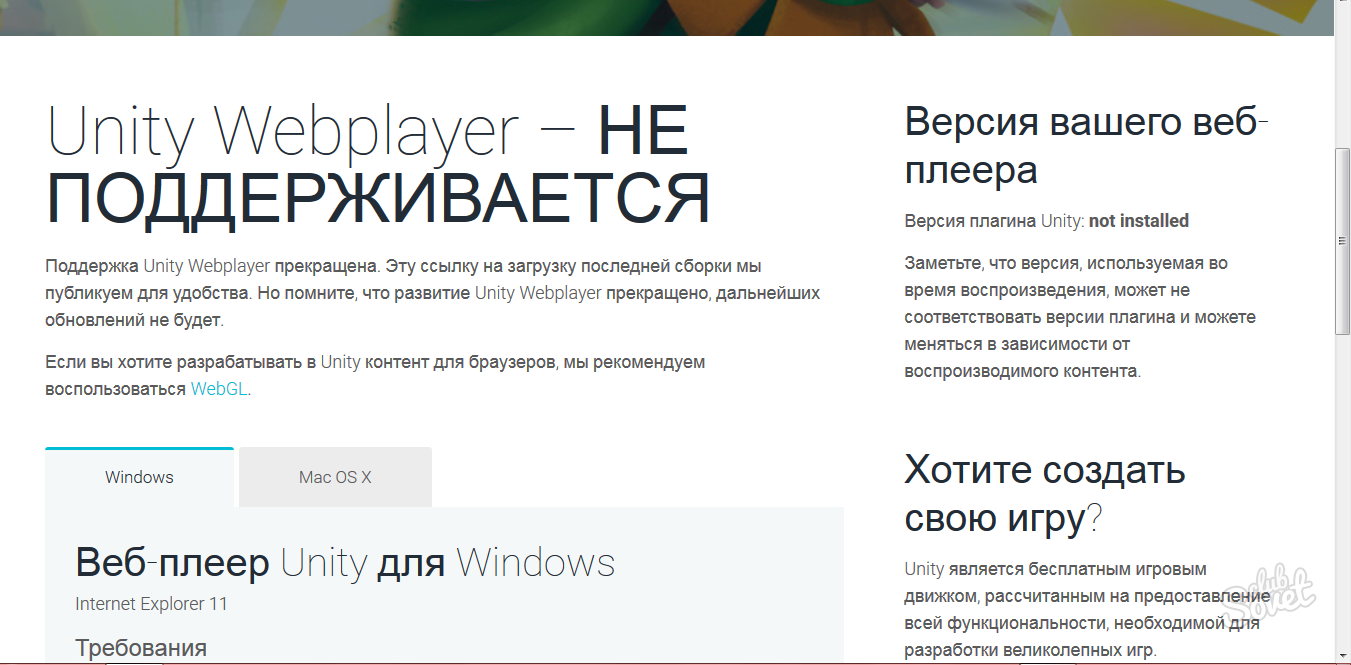
 В далёком 2005 году был совершён запуск первой версии игрового движка Unity. С тех пор более чем за 10 лет его популярность возросла на мировой уровень. Поддерживается эта платформа на всех современных операционных системах: Windows, MacOS. А также есть мобильное приложение для айфона: Unity Iphone.
В далёком 2005 году был совершён запуск первой версии игрового движка Unity. С тех пор более чем за 10 лет его популярность возросла на мировой уровень. Поддерживается эта платформа на всех современных операционных системах: Windows, MacOS. А также есть мобильное приложение для айфона: Unity Iphone.
Эта система позволяет создавать 3D игры с помощью шаблонов. Список написанных игр на Unity:
- 7 Days to Die;
- Pokemon Go;
- Rust;
- Unturned;
- The Forest;
- The Long Dark.
Но не все владельцы компьютеров, а особенно слабых могут насладиться игрой в эти прекрасные игры. Для этого был и создан Unity Web Player для браузеров.
Вам обязательно стоит прочитать о характеристиках и возможностях программы FriGate.
Содержание
- Unity Web Player что это за программа
- Установка дополнения
- Как включить Unity Web Player
- Преимущества и цели утилиты
- Удаление Unity Web Player
- Заключение
Unity Web Player что это за программа
 Unity Web Player — это браузерное расширение, созданное той же командой, что и Unity. Позволяет наслаждаться 3D миром если у вас слабый ПК. В общем, инструмент для улучшения и запуска разных сетевых игр.
Unity Web Player — это браузерное расширение, созданное той же командой, что и Unity. Позволяет наслаждаться 3D миром если у вас слабый ПК. В общем, инструмент для улучшения и запуска разных сетевых игр.
Чтобы повысить популярность игр, которые были разработанные на платформе Unity, был создан юнити веб-плеер. В коде дополнения используются те же программные коды и алгоритмы, которые использовались при создании многих популярных игр. Именно идеальное взаимодействие компонентов игр и среды разработки позволяет не только повышать показатели игры, но и делать картинку более детализированной и концентрированной.
Установка дополнения
Расширение является бесплатным. Поэтому для установки достаточно вписать в поисковике название программы. На сегодняшний день платформа поддерживает все последние версии веб-браузеров:
- Opera;
- Google Chrome;
- Firefox;
- Яндекс. Браузер;
- Internet Explorer;
- и другие.
Unity Web Player установить очень легко. Зайдя на официальный сайт unity3d.com/ru нужно нажать кнопку Загрузить если у вас система Windows (XP/7/8/10). В случае системы Mac OS X нужно перейти на страницу для загрузки дополнения для Mac OS и нажать кнопку Загрузить.
 После скачивания запустить установочный файл и пройти лёгкий процесс инсталляции. Процесс установки, как правило, занимает не больше 5 минут. После установки можно запустить дополнение с помощью, созданного программой, ярлыка на рабочем столе. При скачивании с официального сайт пользователь получает самую последнюю версию плеера для своего браузера.
После скачивания запустить установочный файл и пройти лёгкий процесс инсталляции. Процесс установки, как правило, занимает не больше 5 минут. После установки можно запустить дополнение с помощью, созданного программой, ярлыка на рабочем столе. При скачивании с официального сайт пользователь получает самую последнюю версию плеера для своего браузера.
Программа очень лёгкая в использовании и обновлять её вручную не нужно. Пользователю не нужно следить за версией и последними обновлениями. Достаточно просто установить и Unity Web Player сделает всё за вас.
Как включить Unity Web Player
При открытии программы мы можем увидеть список игр в трехмерном пространстве. Многие из них работают только благодаря наличию пакетов 3D воспроизведений, содержащихся в утилите. После можно выбрать любую из доступных игр и наслаждаться игрой в 3D атмосфере. Благодаря опыту разработчиков и идеальным алгоритмам, проверенными временем, можно повысить производительность своего ПК в 2–3 раза.
Если Unity Web Player не устанавливается достаточно просто скачать более старую версию. Конфликты новой версии в вашим ПК могут быть вызванными старой версией вашей операционной системы.
Преимущества и цели утилиты
В основе работы плагина заложены следующие функции:
- запуск и воспроизведение игр поддерживающих 3D среду;
- создание детального и высокого по качеству изображения;
- автоматическая синхронизация между игрой и аккаунтом пользователя;
 автоматическое самообновление системы для простоты использования.
автоматическое самообновление системы для простоты использования.
Следующим пунктом можно отметить ряд основных преимуществ программы перед конкурентами:
- бесплатная установка и использование;
- безопасность скачивания;
- работоспособность с любой версией Windows или Mac OS;
- минимальные системные требование для комфортной игры.
Удаление Unity Web Player
Для Windows: открыть Пуск, дальше Панель Управления и выбрать Программы и компоненты. Подождать загрузки всех установленных программ и найти Unity Web Player. Нажать правой кнопкой мыши и выбрать пункт Удаление. Пройти лёгкий процесс удаления программы, дождаться удаления и нажать ОК.
Для Mac OS X: выбрать пункт Приложения в верхнем левом углу экрана Перехода. Открыть папку с приложениями и найти юнити плеер. Нажать правую кнопку мышку и выбрать Переместить в корзину. После выбрать Корзину и кликнуть Очистить.
Удаление на этом не заканчивается поскольку это браузерный плагин.
 Для Chrome:
Для Chrome:
- Открыть меню Настройки в правом верхнем углу браузера;
- Выбрать пункт Расширения;
- Найти Unity Web Player в списке и нажать значок корзинки напротив него.
- Для Internet Explorer:
- Нажать кнопку Сервис и выбрать пункт Управление надстройками;
- Открыть Панель инструментов и расширений и удалить Unity Web Player.
- Для Mozilla Firefox:
- Выбрать меню в правом верхней углу, кликнуть и перейти в пункт Дополнения или использовать комбинацию клавиш Ctrl+Shift+A;
- В пункте Дополнения выбрать Расширения, найти утилиту и напротив неё нажать кнопку Удалить.
- Для Safari:
- Открыть меню браузера;
- Выбрать пункт Настройки;
- Открыть страницу Расширения;
- Напротив нужного расширения кликнуть кнопку Удалить.
Заключение
Сегодня мы познакомились с таким полезным и простым браузерным расширением как Unity Web Player. Рассмотрели все плюсы, способы установки и удаления. Этот плагин подойдёт для пользователей со слабыми характеристиками своих ПК. Unity Web Player — ключ к миру насыщенной анимации в форме 3D.
